نصائح
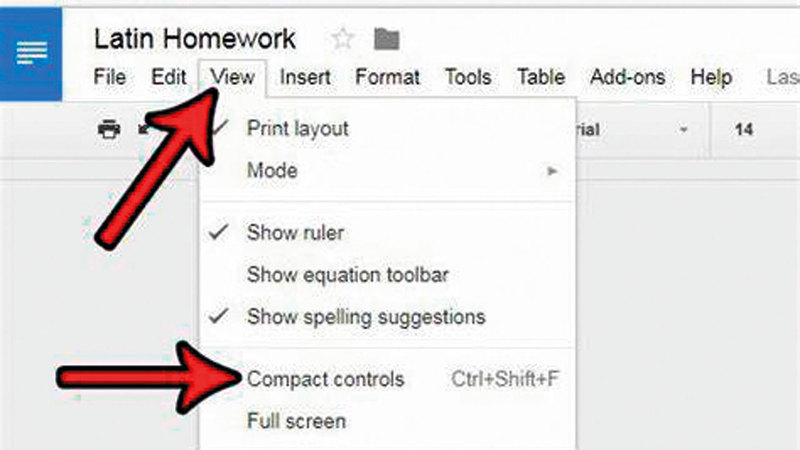
تفعيل ميزات «مستندات غوغل»
رغم أن الكثير من المستخدمين بدأوا في استخدام تطبيق Google Docs الخاص بتحرير المستندات إلا أنهم يجهلون العديد من مزاياه. فإذا كنت من مستخدمي تطبيق «مستندات غوغل»، اتبع النصائح التالية لتسهيل العمل على التطبيق بدرجة أكبر: فإذا رغبت بالكتابة عبر التطبيق بلغات أخرى بخلاف اللغة الإنجليزية التي تعد اللغة الافتراضية للتطبيق، توجه إلى قائمة «ملف» File، ثم انتقل من خلالها إلى «قسم اللغة» Language، واختر أية لغة أخرى تريدها.
كما تستطيع تضمين أي مستند من «مستندات غوغل» عبر الـ«ويب» من خلال التوجه إلى قائمة ملف والنقر فوق خيار «النشر عبر الـ(ويب)» Publish To The Web، ومن ثم الحصول على كود التضمين.
ويمكنك الاستفادة أيضاً من الوضع المضغوط الذي يسمح لك برؤية صفحة المستندات بشكل أوضح، والتمتع بمزيد من الفراغ بعد إخفاء شريط القوائم، وذلك من خلال التوجه إلى قائمة «العرض» View ثم النقر فوق خيار «ضغط عناصر التحكم» Compact Controls to hide it، الذي يطلق عليه بالعربية وضع ملء الشاشة.
اختصارات لوحة المفاتيح في «ويندوز 10»
يحتاج مستخدمو الحواسب إلى تعلم بعض اختصارات لوحة المفاتيح التي تسهل عليهم أداء الوظائف المختلفة. ولأن نظام التشغيل «ويندوز 10» نظام حديث نسبياً، فإن بعض المستخدمين لا يعرفون الكثير عن تلك الاختصارات رغم أهميتها، خصوصاً بعد أن أضيفت إليها مجموعة جديدة. فإذا كنت من مستخدمي نظام «ويندوز 10»، فإنه يمكنك الاستفادة من اختصارات لوحة المفاتيح غير المعروفة كما يلي: انقر فوق «ويندوز» مع المفتاح الذي يحمل حرف (E) في الوقت نفسه لتفتح مجلد My computer، أو انقر فوق مفتاحي (Windows وA) لتصل بسرعة إلى «مركز الإجراءات» Action Center. ولتصل إلى قائمة «الإعدادات» settings، انقر فوق مفتاحي (Windows وI). وللوصول إلى خدمات المساعد الرقمي الشخصي «كورتانا»، انقر مفتاحي (Windows وC). وإذا أردت فتح نافذة سطح مكتب جديدة، انقر فوق مفاتيح (Windows وCtrl وD) معاً في الوقت ذاته. ولو أردت التنقل بين نوافذ سطح المكتب المتعددة، انقر المفتاح الذي يحمل شكل السهم الذي يشير لليمين أو اليسار بالإضافة إلى مفتاحي (Windows وCtrl) معاً.



